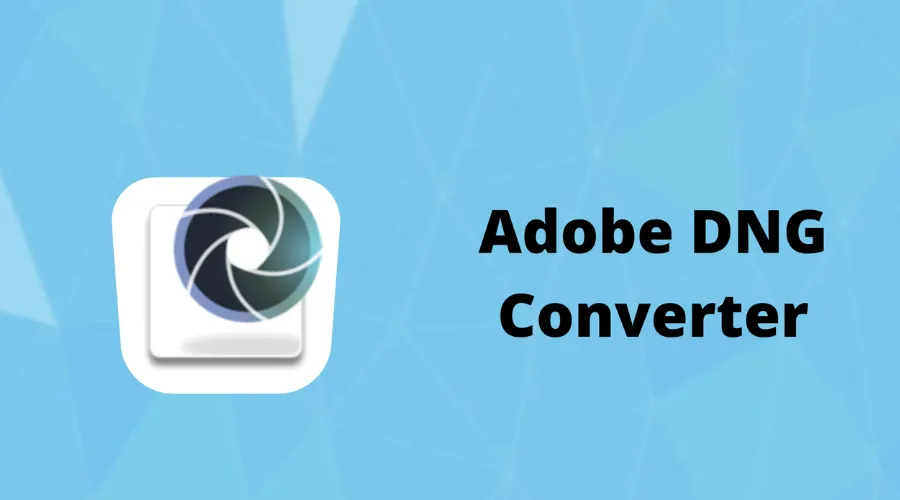¿Alguna vez has encontrado un tesoro de fotos antiguas en tarjetas de memoria polvorientas y luego has descubierto que están guardadas en formatos RAW obsoletos? ¡Tranquilos, amantes de la fotografía! Adobe DNG Converter es la clave para preservar y proteger tus valiosas imágenes RAW. Esta potente utilidad convierte fácilmente los archivos RAW específicos de la cámara a un formato DNG universal, garantizando que tus fotos permanezcan accesibles y editables durante años. Pero antes de entender cómo descargar y usar Adobe DNG Converter, comprendamos el concepto de los archivos DNG.
1. ¿Qué es un archivo DNG y por qué convertirlo al formato DNG?
DNG, o Negativo digitalSe erige como un formato universal de imagen RAW, superando las barreras de compatibilidad en el diverso mundo de las cámaras y el software de edición. Basado en TIFF 6.0, ofrece a los fotógrafos un mayor control sobre sus datos de imagen sin comprimir, capturados con diversas cámaras. Este estándar abierto permite almacenar, compartir y editar sin problemas, eliminando las barreras de compatibilidad y fomentando una experiencia fotográfica digital más unificada.
El formato Negativo Digital (DNG), con soporte abierto de Adobe, está disponible gratuitamente para uso de archivo a largo plazo, lo que garantiza la compatibilidad entre software y hardware. Conserva toda la información de píxeles y puede incluir metadatos adicionales de los fabricantes, lo que lo convierte en una opción fiable para preservar la calidad y los datos de la imagen.
2. ¿Para qué se utilizan los archivos DNG?
Los archivos DNG funcionan como negativos digitales, almacenando datos de imagen sin comprimir directamente desde la cámara para mayor flexibilidad de edición. En comparación con otros formatos RAW, ofrecen tamaños de archivo ligeramente más pequeños, lo que facilita el almacenamiento y acelera las transferencias, a la vez que conservan todos los detalles de la imagen para el posprocesamiento. Descarga Adobe DNG Converter hoy mismo.
3. Descarga e instalación del Adobe DNG Converter
Descargar Adobe DNG Converter
- Convertidor DNG de Adobe para MacOS
Para macOS, necesitas un procesador Intel multinúcleo con soporte de 64 bits o un procesador Apple Silicon M1, y su sistema operativo debe ser macOS Monterey (versión 12) o posterior.
- Convertidor DNG de Adobe para Windows
Para los usuarios de Windows, asegúrese de que su dispositivo tenga un procesador Intel, AMD o ARM con soporte de 64 bits, con Windows 10 (versión 20H2 o posterior) o Windows 11 (versión 21H1 o posterior) para un rendimiento óptimo.
Instalación de Adobe DNG Converter
Para instalarlo, abra el archivo descargado y haga doble clic en el archivo ejecutable de DNG Converter. Siga las instrucciones en pantalla. Una vez completado, DNG Converter estará disponible en su directorio de Programas (Windows) o Aplicaciones (macOS), junto con los perfiles de color necesarios para su correcto funcionamiento, que se instalan automáticamente en una ubicación de recursos común. Visite el sitio web de Adobe para obtener más información.
4. Ventajas y desventajas de los archivos DNG
Ventajas
- A prueba de futuroLa flexibilidad y el formato abierto de DNG garantizan que sus imágenes sin procesar permanezcan accesibles incluso con futuras actualizaciones de software o cambios de hardware.
- Archivos más pequeños:DNG ofrece alrededor de Reducción del tamaño del archivo 20% En comparación con los formatos raw, ahorrando espacio de almacenamiento y mejorando la velocidad de transferencia.
- Carga más rápida:Los datos de carga rápida integrados en archivos DNG permiten una apertura más rápida de imágenes en Adobe Lightroom y Camera Raw.
Desventajas
- Tiempo de conversión: La conversión de otros formatos sin procesar a DNG puede llevar mucho tiempo, lo que puede no ser ideal para flujos de trabajo de ritmo rápido.
- Compatibilidad de software limitada: Aunque Adobe lo admite, es posible que otros programas de edición no reconozcan los archivos DNG. Incrustar los datos originales puede solucionar este problema, pero aumenta significativamente el tamaño del archivo.
5. Cómo abrir, crear y editar un archivo DNG
Visualización de un archivo DNG:
Para abrir imágenes DNG almacenadas en su escritorio o disco duro, utilice un software de visualización de fotografías estándar como Microsoft Photos, Apple Photos o Apple Preview en Windows o Mac.
- Haga clic derecho (o Comando-clic en Mac) en la imagen en su escritorio o en la ventana del explorador de archivos.
- Vaya a “Abrir con” y elija de la lista de programas configurados para abrir archivos DNG.
Creación y edición de un archivo DNG:
Para editar un archivo DNG en Adobe Photoshop, vaya al menú "Archivo" y seleccione "Abrir". Después de editar, guarde el archivo como DNG volviendo al menú "Archivo" y seleccionando "Guardar".
Siempre puedes volver a editar la imagen volviendo a abrir Photoshop, seleccionando el menú “Archivo” y luego “Abrir” para ubicar el archivo DNG en la ventana del explorador de archivos.
6. Proceso de conversión de imágenes con Adobe DNG Converter
- Abra el convertidor DNG haciendo doble clic en su icono o arrastrando y soltando imágenes en él.
- Seleccione la carpeta que contiene las imágenes que desea convertir al formato DNG.
- Especifique la carpeta de destino para los archivos DNG convertidos.
- Decida un patrón de nombres para los nuevos archivos DNG, como usar el nombre del documento existente con el Extensión DNG añadido o agregando números de serie/letras.
- Personalice aún más el nombre del archivo configurando el número de serie inicial y eligiendo la extensión del archivo (mayúscula o minúscula).
- Ajuste las preferencias de compatibilidad si es necesario.
- Haga clic en “Convertir” para iniciar el proceso de conversión y supervisar el progreso a través del cuadro de diálogo que se muestra.
ALDO LEÍDO: Cómo Adobe Real-Time CDP transformará su marketing y la interacción con el cliente
Conclusión
En conclusión, el Convertidor DNG de Adobe ofrece una valiosa solución para fotógrafos que buscan estandarizar sus archivos de imagen RAW al formato DNG. Gracias a su disponibilidad gratuita y compatibilidad con varios modelos de cámaras, esta herramienta garantiza mayor accesibilidad, conservación a largo plazo y compatibilidad con los productos de software de Adobe. Tanto si busca optimizar su flujo de trabajo como garantizar la longevidad de sus imágenes digitales, Adobe... No me gusta Converter es una opción confiable para fotógrafos de todos los niveles. Para más información, visite Findwyse.